WorldServer-XLF/XLZ-Dateien
memoQ importiert von SDL WorldServer erstellte XLIFF-Dateien. In der Regel erhalten Sie diese Dateien nicht einzeln. Meist werden Sie in Form von WorldServer-Paketen (*.wsxz) ausgeliefert.
WorldServer-Dateien sind XLIFF-Dokumente, die zusätzliche Inhalte enthalten, die spezifisch für WorldServer oder SDL Trados Studio (SDLXLIFF) sind.
Navigation
- Importieren Sie ein WorldServer-Paket.
- Klicken Sie auf dem zweiten Bildschirm des Assistenten WorldServer-Paket importieren auf Configure WorldServer filter.
Wenn Sie das Paket in ein Online-Projekt importieren: Der Link für Configure WorldServer filter befindet sich auf dem vierten Bildschirm.
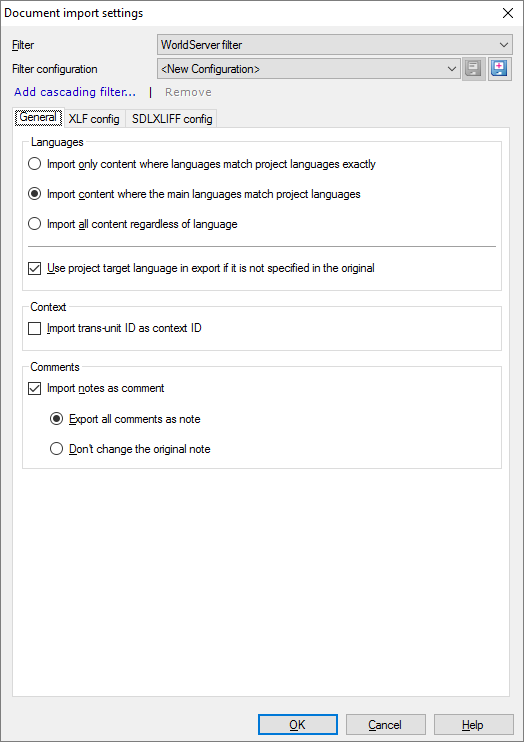
Möglichkeiten
Verwenden Sie dazu die Registerkarte Allgemein.
Wählen Sie im Bereich Sprachen aus, wie genau memoQ die Sprachen der Dokumente mit den Sprachen des memoQ-Projekts abgleichen soll. Normalerweise ist memoQ hier nicht sehr streng. Wenn die Hauptsprache im WorldServer-Dokument mit der Hauptsprache im memoQ-Projekt übereinstimmt, importiert memoQ den Text. Die Teilsprachen können sich unterscheiden. Es gibt jedoch noch zwei weitere Einstellungen:
- Nur Inhalt importieren, wenn die Sprachen mit den Projektsprachen genau übereinstimmen: Klicken Sie auf dieses Optionsfeld, um den Import auf die Abschnitte zu beschränken, deren Sprachpaar genau mit den Sprachen des Projekts übereinstimmt. Abschnitte mit einer unterschiedlichen Teilsprache werden nicht importiert.
- Inhalt importieren, wenn die Hauptsprachen mit den Projektsprachen übereinstimmen: Dies ist der Normalfall in memoQ. Abschnitte, deren Hauptsprachen im Sprachpaar mit den Hauptsprachen des memoQ-Projekts identisch sind, werden importiert. Der Text wird auch importiert, wenn sich die Teilsprachen (Sprachvarianten) unterscheiden.
- Allen Inhalt importieren, unabhängig von der Sprache: Wählen Sie dieses Optionsfeld aus, um alle Abschnitte der WorldServer-Datei unabhängig von den Sprachen zu importieren.
Im WorldServer-Dokument fehlt unter Umständen die Zielsprache. In diesem Fall können Sie die übersetzte WorldServer-Datei exportieren, bei der die Zielsprache mit der Zielsprache des memoQ-Projekts identisch ist. Aktivieren Sie dazu das Kontrollkästchen Zielsprache des Projekts für den Export verwenden, wenn nicht im Ausgangsdokument festgelegt.
Importieren von Kontext in memoQ: In einem WorldServer-Dokument ist jedem Segment (als Übersetzungseinheit bezeichnet) ein numerischer Bezeichner zugewiesen, die sogenannte trans-unit ID. Aktivieren Sie im Abschnitt Kontext das Kontrollkästchen trans-unit ID als Kontext-ID importieren. Wenn Sie es nicht aktivieren, können beim Übersetzen von WorldServer-Dokumenten Kontexttreffer in memoQ nicht aus den Translation Memories zurückgegeben werden.
So importieren Sie Kommentare: WorldServer-XLIFF-Dateien können Anmerkungen enthalten. Normalerweise werden sie von memoQ als Kommentare importiert. Deaktivieren Sie zum Ignorieren der Anmerkungen das Kontrollkästchen Import notes as comments.
So exportieren Sie Kommentare: Wenn Sie in memoQ an einem Dokument arbeiten, können Sie weitere Kommentare hinzufügen. Normalerweise exportiert sie memoQ als Kommentare zurück in die übersetzten WorldServer-Dokumente. Klicken Sie jedoch auf das Optionsfeld Ursprüngliche Notiz nicht ändern, wenn die ursprünglichen Anmerkungen unverändert bleiben sollen.
Klicken Sie zum Konfigurieren der Filter für WorldServer-XLF-Dokumente auf die Registerkarte XLF-Konfiguration.
Klicken Sie auf der Registerkarte XLF-Konfiguration auf die Registerkarte Erweitert.
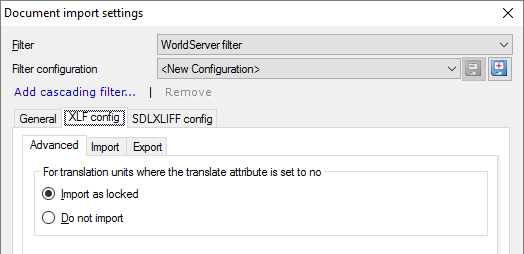
Normalerweise importiert memoQ die Segmente, die in der XLF-Datei als nicht zu übersetzen markiert sind. Diese Segmente werden gesperrt. Sie können Sie jedoch bei Bedarf entsperren und ändern.
So ignorieren Sie Segmente, die als nicht zu übersetzen markiert sind: Klicken Sie auf das Optionsfeld Nicht importieren.
In memoQ können die Segmentstatus aus den XLF-Dokumenten gelesen und in memoQ-Segmentstatus übertragen (diesen zugeordnet) werden, die im Übersetzungseditor angezeigt werden.
XLIFF-Status werden in memoQ-Segmentstatus übersetzt (zugeordnet): Klicken Sie auf die Registerkarte XLF-Konfiguration und dann auf die Registerkarte Import, um die jeweilige Zuordnung anzuzeigen und zu ändern.
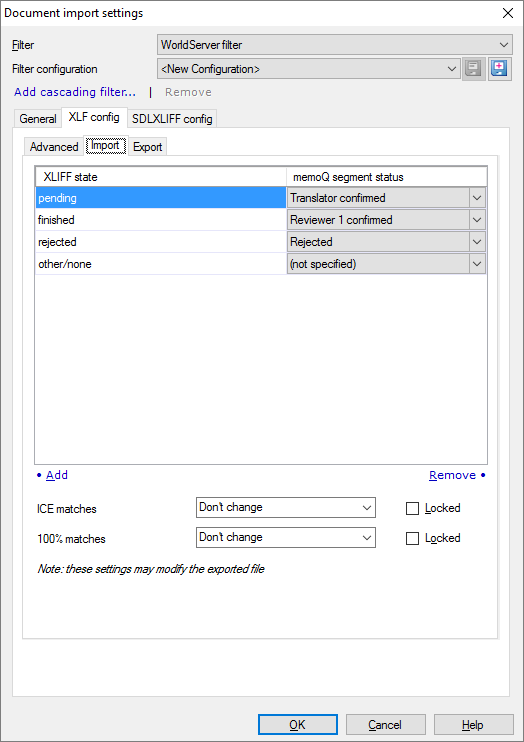
Der Screenshot zeigt, wie memoQ die Segmentstatus aus den WorldServer-XLF-Dateien normalerweise importiert. In der Liste wird angezeigt, wie die XLIFF-Status beim Importieren eines XLIFF-Dokuments in memoQ-Segmentstatuscodes übertragen werden.
So ändern Sie die Zuordnung: Wählen Sie in einer der Dropdown-Listen neben einem XLIFF-Status einen anderen memoQ-Statuscode aus.
Wenn das XLIFF-Dokument einen Statuswert enthält, der in der Liste nicht aufgeführt ist, können Sie ihn hinzufügen. Klicken Sie unten in der Liste auf "Hinzufügen". Das Fenster Neuzuordnung des XLIFF-Status wird angezeigt:
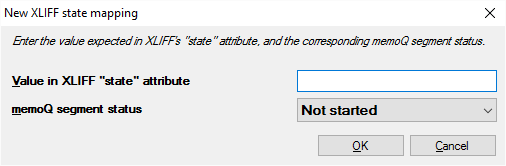
Geben Sie im Feld Wert in XLIFF-Attribut "state" die Statusbezeichnung ein. Wählen Sie in der Dropdown-Liste memoQ-Segmentstatus einen entsprechenden memoQ-Segmentstatuswert aus. Sie haben folgende Auswahlmöglichkeiten: Nicht begonnen, Durch Übersetzer bestätigt, Durch Überprüfer 1 bestätigt, Durch Überprüfer 2 bestätigt, Fragmente, Bearbeitet, Vorübersetzt, Abgelehnt oder Maschinell übersetzt. Klicken Sie zum Hinzufügen der Zuordnung auf OK.
Eine Zuordnung kann auch gelöscht werden: Klicken Sie auf die Zuordnung. Klicken Sie auf Entfernen.
Achtung: Sie werden in memoQ nicht zur Bestätigung dieses Vorgangs aufgefordert.
Sie können Segmente mit hohen Trefferquoten in memoQ bestätigen: Wenn ein Segment einen exakten (100 %) oder einen Kontexttreffer (ICE) in der WorldServer-Datei hat, können Sie festlegen, dass dieses beim Import nach memoQ bestätigt wird. Wählen Sie aus den Dropdown-Listen ICE-Treffer oder 100%-Treffer einen Bestätigungsstatus aus. Aktivieren Sie das Kontrollkästchen Gesperrt neben jeder Dropdown-Liste, um auch diese Segmente zu sperren.
Klicken Sie auf der Registerkarte XLF-Konfiguration auf die Registerkarte Exportieren.
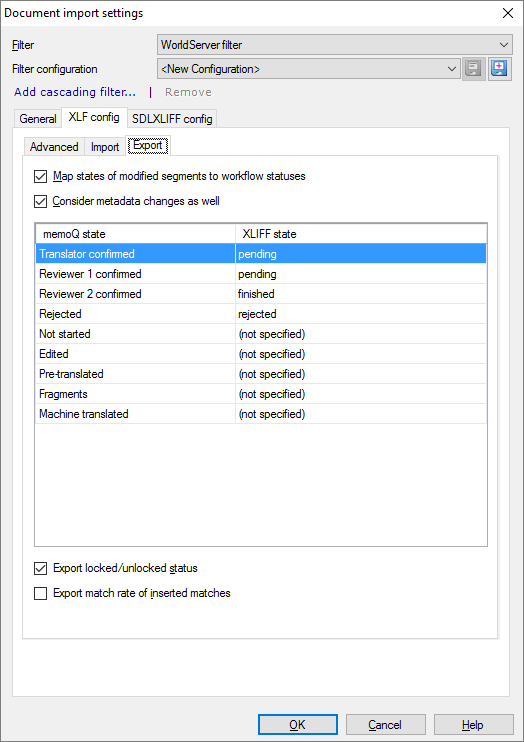
Wenn Sie in memoQ an den Segmenten arbeiten, ändern sich die Segmentstatus. Sie müssen beim Exportieren des übersetzten WorldServer-Dokuments zurückkonvertiert werden. Normalerweise wird dies von memoQ durchgeführt. Wenn sich die beschreibenden Details eines Segments ändern, werden auch diese im exportierten Dokument gespeichert.
In dem exportierten Dokument zeigt memoQ auch an, ob ein Segment gesperrt ist oder nicht gesperrt.
In der Regel exportiert memoQ nicht die Trefferquoten von Translation Memory- oder Korpus-Treffern, die in die Segmente eingefügt wurden.
Im Abschnitt Exportieren können Sie das XLF-Attribut "state" für jeden memoQ-Segmentstatuswert festlegen. Der Screenshot zeigt, wie memoQ die Status standardmäßig exportiert.
- So ändern Sie die XLIFF-Statusbezeichnung: Klicken Sie auf die Bezeichnung neben dem Segmentstatus. Geben Sie eine neue XLIFF-Statusbezeichnung ein. Drücken Sie die Eingabetaste, oder klicken Sie auf eine Stelle außerhalb der Zelle. Sie können keine neuen Exportzuordnungen hinzufügen, da die Segmentstatuscodes in memoQ hartcodiert sind. Ändern Sie dies nur, wenn Sie wissen, dass das WorldServer-System dieselben wie die von Ihnen eingegebenen Status verwendet.
- So lassen Sie den ursprünglichen Segmentstatus im exportierten Dokument unverändert: Deaktivieren Sie das Kontrollkästchen Status geänderter Segmente dem Workflow-Status zuordnen.
- So exportieren Sie Trefferquoten für Treffer, die in memoQ eingefügt wurden: Aktivieren Sie das Kontrollkästchen Trefferquote der eingefügten Treffer exportieren.
WorldServer-Pakete können Standard-SDLXLIFF-Dateien enthalten. Deshalb gibt es im Fenster mit den WorldServer-Filtereinstellungen die Einstellungen für den SDLXLIFF-Filter.
Klicken Sie zum Konfigurieren des Filters für SDLXLIFF-Dokumente auf die Registerkarte SDLXLIFF.
Hier erfahren Sie, wie Sie SDLXLIFF-Segmentstatus in memoQ importieren bzw. aus memoQ exportieren können: Siehe den Abschnitt Get segment statuses der Hilfeseite zum SDLXLIFF-Filter.
Hier erfahren Sie, wie Sie bestimmte SDLXLIFF-Statusdetails als memoQ-Kommentare importieren können: Siehe den Abschnitt Import certain status information as memoQ comments der Hilfeseite zum SDLXLIFF-Filter.
Abschließende Schritte
So speichern Sie die Einstellungen und kehren zum Assistenten WorldServer-Paket importieren zurück: Klicken Sie auf OK.
So kehren Sie zum Assistenten WorldServer-Paket importieren zurück, ohne die Einstellungen zu speichern: Klicken Sie auf Abbrechen.